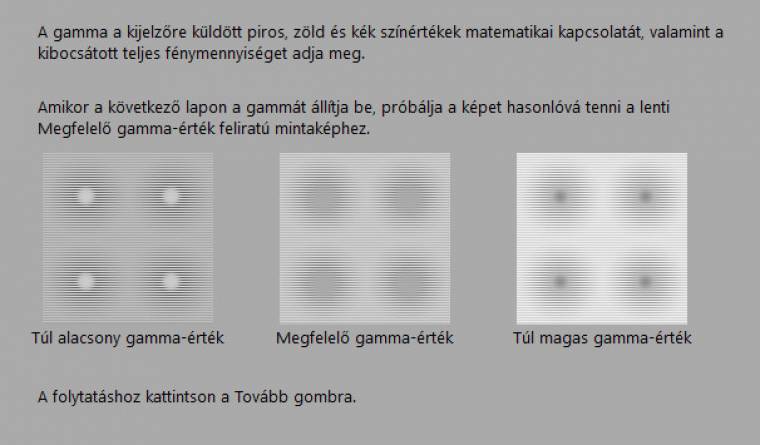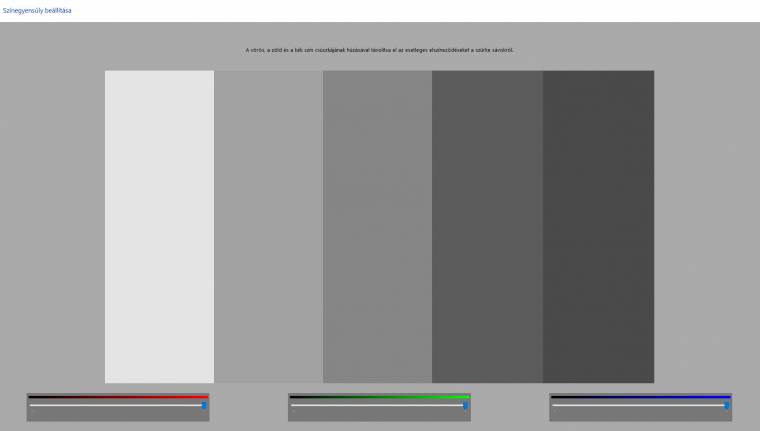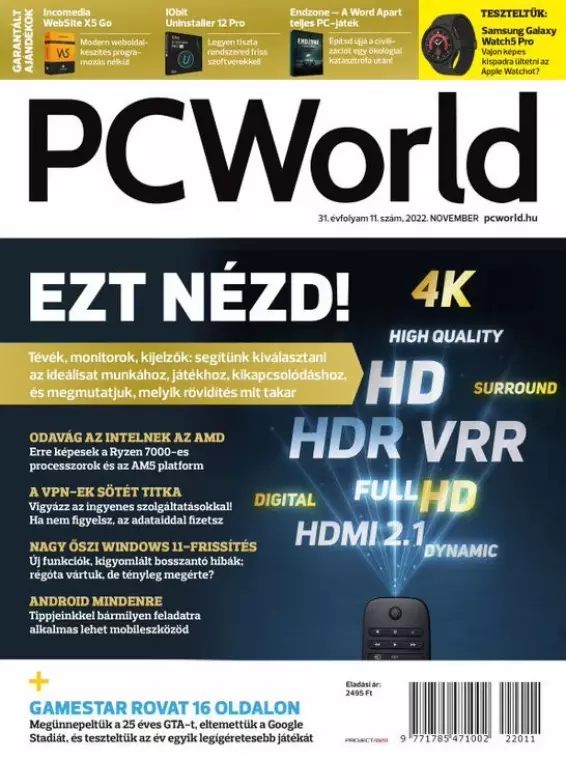|
Belföld [5658]
Belföldi, általam válogatott cikkek, írások.
|
|
Bulvár | Celeb [149]
Érdekesebb bulvár hírek.
|
|
Bűnügy [409]
Bűnügyi hírek, információk
|
|
Csináld magad [1]
Barkácsolási ötletek
|
|
Extrém [320]
Extrém, megdöbbentő hírek.
|
|
Egészség | Életmód [758]
Egészséggel, életmóddal, kapcsolatos hírek, információk, tanácsok.
|
|
Érdekes | Különleges | Rejtélyes [982]
Érdekes, különleges, rejtélyes esetek, ironikus, vicces, humoros hírek, információk. írások.
|
|
Európai Unió [211]
Hírek az Európai Unióból
|
|
Gasztro | Recept [4415]
Gasztronómiai hírek, információk, receptek.
|
|
Gazdaság [498]
A gazdasági élet hírei
|
|
Horgász [1313]
Horgászoknak szóló hírek, információk.
|
|
Játék, -pihenés, -szórakozás [160]
Ötletek, ajánlott oldalak, programok.
|
|
Jó tudni! [2449]
Fontos, hasznos információk, határidők, változások, tanácsok. Programok, rendezvények.
|
|
Kommentár | Reakció | Vélemény [1403]
Kritikus írások, vélemények, reakciók, a magyar politika és közélet cselekedeteire, visszásságaira.
|
|
Politika [742]
Politikai jellegű hírek információk
|
|
Receptek sonkapréshez [30]
Receptek, leírások házi húskészítmények (felvágott, sonka, disznósajt, stb.)sonkapréssel történő elkészítéséhez
|
|
Számítástechika | IT [4300]
Hírek, újdonságok, tippek, trükkök, ajánlások, stb.
|
|
Történelem | Kultúra [926]
Történelmi és kulturális vonatkozású hírek, információk.
|
|
Tudomány | Technika [3072]
Újdonságok, felfedezések, új kutatási eredmények, érdekességek.
|
|
Választások [410]
Országgyűlési, önkormányzati és EU választások előkészületeivel, lebonyolításával összefüggő hírek, információk.
|
|
Világ [3446]
Nemzetközi, általam válogatott cikkek, írások.
|
|
Weboldalam hírei [62]
Tájékoztatás a honlapon történt változásokról.
|
- 000 December
- 2012 Augusztus
- 2012 Szeptember
- 2012 Október
- 2012 November
- 2012 December
- 2013 Január
- 2013 Február
- 2013 Március
- 2013 Április
- 2013 Május
- 2013 Június
- 2013 Július
- 2013 Augusztus
- 2013 Szeptember
- 2013 Október
- 2013 November
- 2013 December
- 2014 Január
- 2014 Február
- 2014 Március
- 2014 Április
- 2014 Május
- 2014 Június
- 2014 Július
- 2014 Augusztus
- 2014 Szeptember
- 2014 Október
- 2014 November
- 2014 December
- 2015 Január
- 2015 Február
- 2015 Március
- 2015 Április
- 2015 Május
- 2015 Június
- 2015 Július
- 2015 Augusztus
- 2015 Szeptember
- 2015 Október
- 2015 November
- 2015 December
- 2016 Január
- 2016 Február
- 2016 Március
- 2016 Április
- 2016 Május
- 2016 Június
- 2016 Július
- 2016 Augusztus
- 2016 Szeptember
- 2016 Október
- 2016 November
- 2016 December
- 2017 Január
- 2017 Február
- 2017 Március
- 2017 Április
- 2017 Május
- 2017 Június
- 2017 Július
- 2017 Augusztus
- 2017 Szeptember
- 2017 Október
- 2017 November
- 2017 December
- 2018 Január
- 2018 Február
- 2018 Március
- 2018 Április
- 2018 Május
- 2018 Június
- 2018 Július
- 2018 Augusztus
- 2018 Szeptember
- 2018 Október
- 2018 November
- 2018 December
- 2019 Január
- 2019 Február
- 2019 Március
- 2019 Április
- 2019 Május
- 2019 Június
- 2019 Július
- 2019 Augusztus
- 2019 Szeptember
- 2019 Október
- 2019 November
- 2019 December
- 2020 Január
- 2020 Február
- 2020 Március
- 2020 Április
- 2020 Május
- 2020 Június
- 2020 Július
- 2020 Augusztus
- 2020 Szeptember
- 2020 Október
- 2020 November
- 2020 December
- 2021 Január
- 2021 Február
- 2021 Március
- 2021 Április
- 2021 Május
- 2021 Június
- 2021 Július
- 2021 Augusztus
- 2021 Szeptember
- 2021 Október
- 2021 November
- 2021 December
- 2022 Január
- 2022 Február
- 2022 Március
- 2022 Április
- 2022 Május
- 2022 Június
- 2022 Július
- 2022 Augusztus
- 2022 Szeptember
- 2022 Október
- 2022 November
- 2022 December
- 2023 Január
- 2023 Február
- 2023 Március
- 2023 Április
- 2023 Május
- 2023 Június
- 2023 Július
- 2023 Augusztus
- 2023 Szeptember
- 2023 Október
- 2023 November
- 2023 December
- 2024 Január
- 2024 Február
- 2024 Március
- 2024 Április
- 2024 Május
- 2024 Június
- 2024 Július
- 2024 Augusztus
- 2024 Szeptember
- 2024 Október
- 2024 November
- 2024 December
- 2025 Január
- 2025 Február
- 2025 Március
- 2025 Április
- 2025 Május
- 2025 Június
- 2025 Július
- 2025 Augusztus
- 2025 Szeptember
- 2025 Október
- 2025 November
- 2025 December
- 2026 Január
10:48:41 Így állítsd be monitorodat műszer nélkül! | |
Forrás: PCWorld | Higyed Gábor | 2022.12.25.
A legjobb monitornak is lehet csapnivaló képminősége, ha rosszul van kalibrálva. A tökéleteshez ugyan műszer szükséges, de enélkül is vannak lehetőségeid. Monitor vagy televízió beállításakor sokan esnek abba a hibába, hogy feltekerik a fényerőt, felhúzzák a kontrasztot, aztán a soha nem látott, élénk színeket látva, karba tett kézzel hátradőlnek, és élvezik a látványt. Pedig szinte biztos, hogy ami a kijelzőn megjelenik, az messze van a tökéletestől: a sötét és világos árnyalatoknál rengeteg részlet hiányzik, a gamma sem optimális, a színekről nem is beszélve. A Windows 10-ben és 11-ben van egy eszköz, amivel a fenti hibákat elkerülheted. A "Kijelző színkalibrálása" szoftverről van szó, amelyet megtalálsz a Start menüben. Segítségével pár perc alatt elvégezhető a feladat. Fontos, hogy a színeket műszer nélkül nem végezhetsz pontos munkát, de az alapokat helyre rakhatod. 1. GammaIndítsd el a szoftvert, majd kattints kétszer a Tovább-gombra. Fontos, hogy mielőtt bármit is megváltoztatnál a monitor menüjében, válaszd ki a felhasználói színprofilt, és állítsd alaphelyzetbe. Most három képet látsz, amely segít a megfelelő gamma elérésében - a következő képernyőn olyan beállítást kell majd keresned, amelynek eredménye a középső képhez hasonlít. Kattints a Tovább-gombra, majd a csúszka segítségével próbáld meg láthatatlanná tenni a köröket. Ha szükséges, a monitor OSD-menüjében is megváltoztathatod a gammát - értéke 2,2 legyen.
2. FényerőA fényerő- és kontrasztállításokat sokan félreértelmezik: előbbi a háttérvilágítás, azon keresztül a fekete fényerősségét határozza meg, utóbbi pedig ehhez képest azt, hogy a fehér színek mennyire legyenek világosak. Jellemzően előbbi értékét 30-50 százalék, utóbbi értékét pedig 50-100 százalék között használva kapsz optimális képminőséget. Először a fényerőt kell megadni, amivel a sötét árnyalatok részletességét befolyásolhatod. Kattints a Tovább-gombra, majd nézd meg a három képet; ismét arra kell törekedned, hogy a középsővel megegyező eredményt kapj. Még egyszer a Tovább-gombra kattintva nagyban láthatod a képet; most lépj be a monitor menüjébe, és változtasd a fényerőt a kívánt eredmény eléréséhez. 3. KontrasztHarmadik lépésben a kontrasztarányt állíthatod be megfelelően. Ismét három kép segít; kattints a Tovább-gombra, majd a monitor menüjében a kontrasztarányt igazítsd úgy, hogy a középső képpel egyező eredményt kapj. Ha nem vagy biztos a dolgodban, inkább alacsonyabb kontrasztot adj meg, mint magasabbat; ha a férfi inge egy fehér folt, és nem látszanak rajta a ráncok, akkor a kontraszt túl magas.
4. FehéregyensúlyNoha a színeket nem fogod tudni helyre tenni, a fehéregyensúly beállításához azért kapsz segítséget a negyedik, egyben utolsó lépésben. Egy szürkeárnyalatos ábra mutatja meg, ha a vörös, zöld és kék komponensek túl erősek egymáshoz képest. A magyarázóábrán egyértelműen látszik, hogy a bizonyos típusú elszíneződések milyen színhibára utalnak. Kattints a Tovább-gombra, majd a három csúszka segítségével korrigáld a színek erősségét, ha szükséges. 5. MentésAz utolsó lépésben, ha szeretnéd, összehasonlíthatod a kalibráció előtti és utáni állapotot. A kalibrált értékeket a Befejezésgombra kattintva mentheted el. Még több hasonló cikket olvasnál? Vedd meg a 2022/11-es PC World magazint, ráadásul ajándék szoftvereket és PC-s teljes játékot is kapsz, ha így teszel!
| |
|
| |